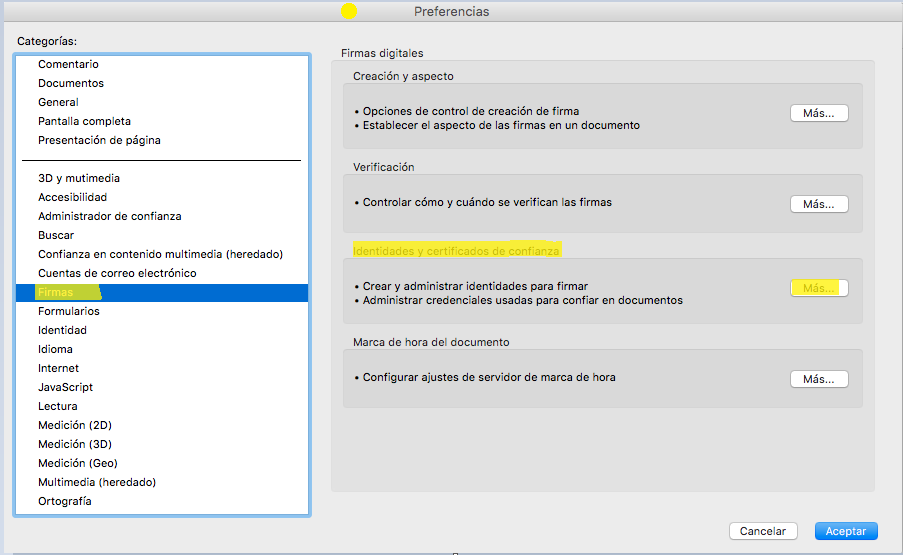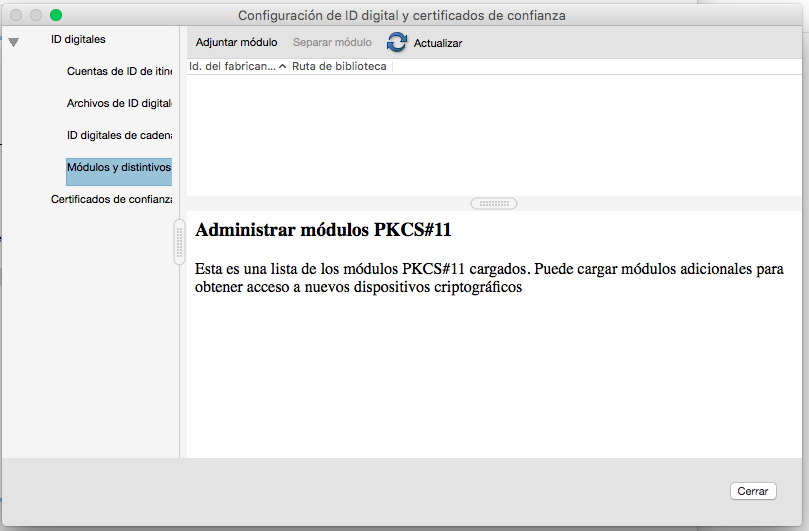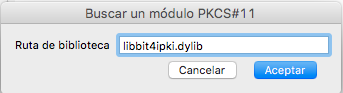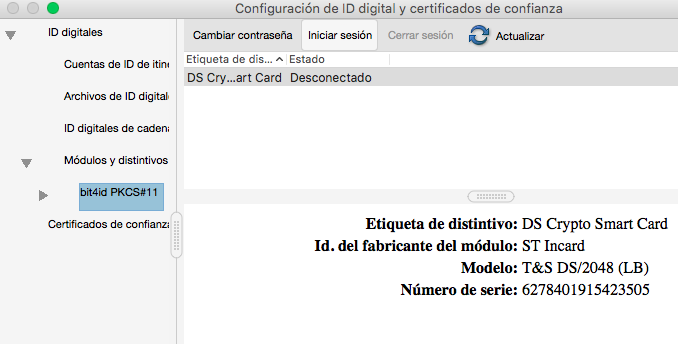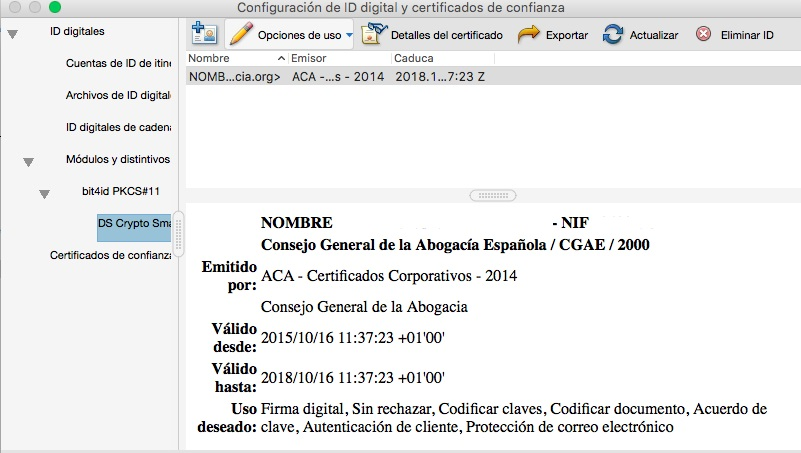Firmar en MacDescargar Acrobat ReaderPara firmar digitalmente documentos pdf en la plataforma de Apple es necesario hacer uso de Acrobat Reader Configurar Acrobat Reader
En Preferencias, dentro de la pestaña de Categorías seleccionar Firmas y después en la parte derecha seleccionar Identidades y certificados de confianza
Desplegamos ID digitales y seleccionamos Módulos y distintivos
Pulsamos en Adjuntar Modulo y seleccionamos el modulo correspondiente Y pegamos esta linea /Library/bit4id/pkcs11/libbit4ipki.dylib
libbit4ipki.dylib Ruta: /Library/bit4id/pkcs11/libbit4ipki.dylib Seleccionamos Cryptographic Token y vemos que se muestra como desconectado.
Pulsamos en Iniciar sesión y nos pedirá el PIN de la tarjeta. Al introducirlo se mostraran los datos de la tarjeta Desplegamos entonces el menú bit4id PKCS#11 y seleccionamos la tarjeta (DS Crypto Smart Card), nos mostrará los certificados que están en la tarjeta.
Seleccionamos el certificado que deseamos utilizar y pulsamos en el botón Opciones de uso, seleccionando Usar para Firmar. Se mostrará entonces el icono de una pluma al lado de la firma seleccionada. Reiniciamos el Reader ya estaría configurado. Firma Digital Para firmar un documento digitalmente: 1. Seleccionamos HERRAMIENTAS / CERTIFICADOS 2. Seleccionamos Firmar Digitalmente 3. Seleccionamos la zona donde queremos firmar, escribimos nuestra contraseña de nuestro certificado y pulsamos en firmar.
|